Android でテキスト メッセージングのサウンドが機能しない問題を解決する 5 つの方法

Android でテキスト メッセージの音声通知が届きませんか?問題を解決する方法は次のとおりです。
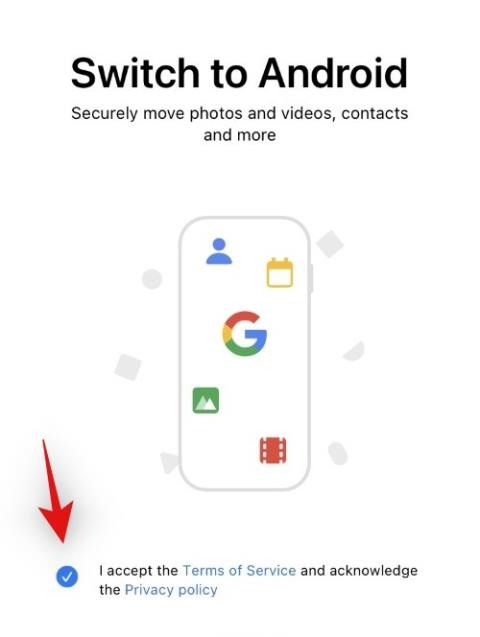
古い iPhone から新しい Android デバイスにデータを転送するのは、主に Android デバイスで使用される独自のファイル形式のせいで、骨の折れるプロセスです。また、各OSが使用するファイルシステムによる制限もありました。
しかし、Google によるSwitch to Android アプリのリリースにより、これらすべてが解消されるようです。それを簡単に見て、iPhone でそれをダウンロードして使用し、データを Android に移動する方法を見てみましょう。
iOS 用の Switch to Android アプリとは何ですか?
Switch to Androidアプリは、Google が iOS デバイス向けにリリースした新しいアプリです。このアプリを使用すると、ユーザーは、異なるファイル形式や転送する必要があるデータ量を気にすることなく、iOS デバイスから Android デバイスにシームレスに切り替えることができます。これによりプロセスが大幅に自動化され、理論上はより多くの iOS ユーザーが Android デバイスを試してみるようになるはずです。
関連: 最後の行がiPhone 13で利用できなくなったエラー:修正する9つの方法
要件
アプリ ストアの 新しいSwitch to Androidアプリを最大限に活用するために満たす必要がある要件をいくつか示します。
注: Android に切り替え アプリではほとんどのデータを移動できますが 、アプリは移動できません。Android デバイスに各サードパーティ アプリを手動で再インストールする必要があります。
Switch to Android アプリを使用して iPhone のデータを Android に移行する方法
上記のリンクを使用して、Switch to Androidアプリをダウンロードしてインストールします。インストールしたら、アプリを起動し、タップして目次とプライバシー ポリシーに同意します。
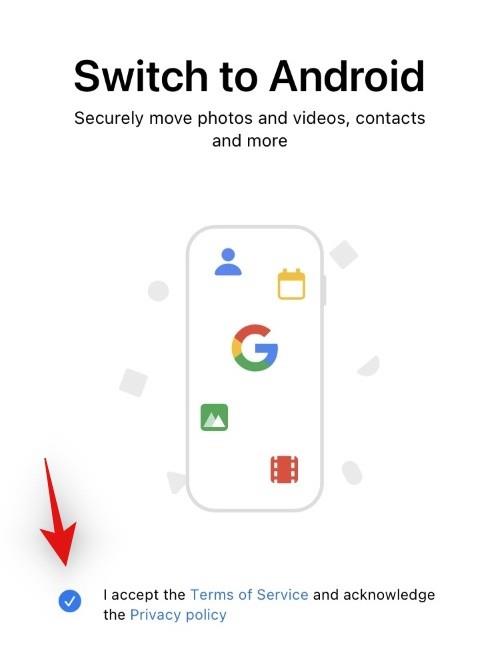
完了したら「開始」をタップします 。
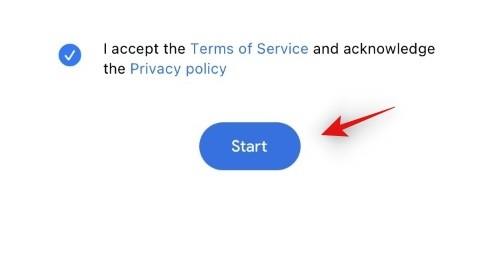
カメラの許可を求められるので、 「OK」をタップして許可します。
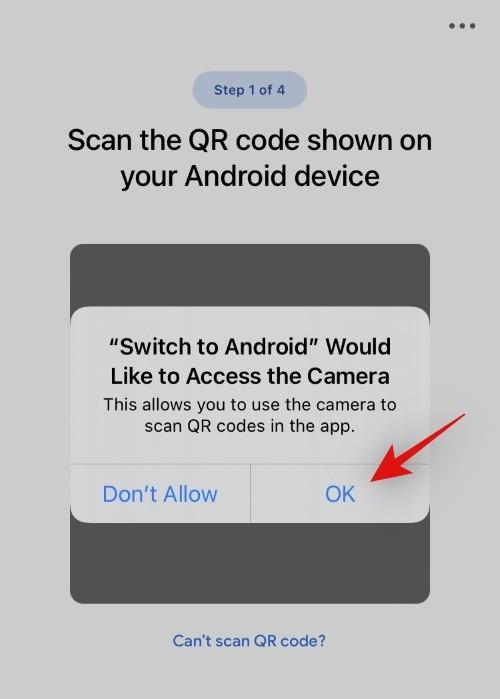
新しい Android デバイスに切り替え、画面の指示に従ってセットアップを続行します。データを移動するように求められたら、古いデバイスからデータを転送するオプションを選択します。
これにより、新しい (Android 12) デバイスに、生成された QR コードをスキャンして iOS デバイスに接続できるホットスポットを作成するよう求められます。
iPhone (古いデバイス) を使用してこの QR コードをスキャンすると、デバイスがペアリングされるはずです。
それぞれのデータを Android デバイスに移動するには、次の権限を付与します。
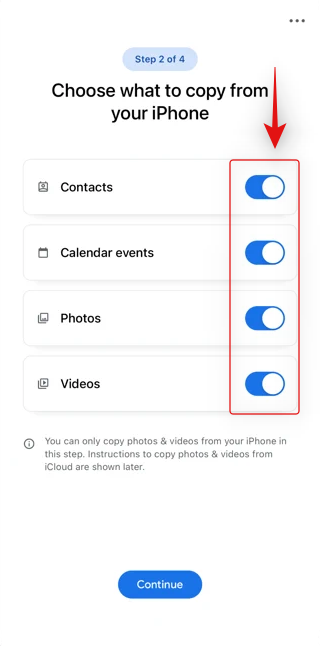
完了したら、 「続行」をタップします 。
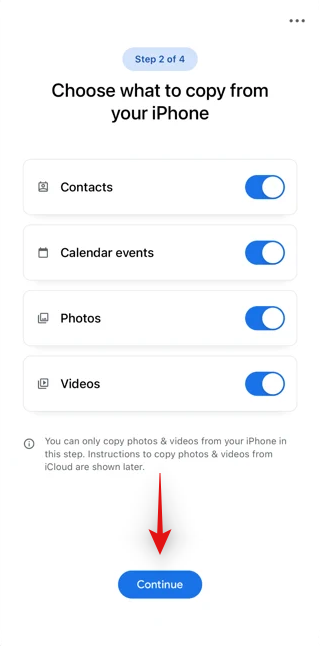
データが Android デバイスに移動されます。帯域幅によっては、これには時間がかかる場合があります。
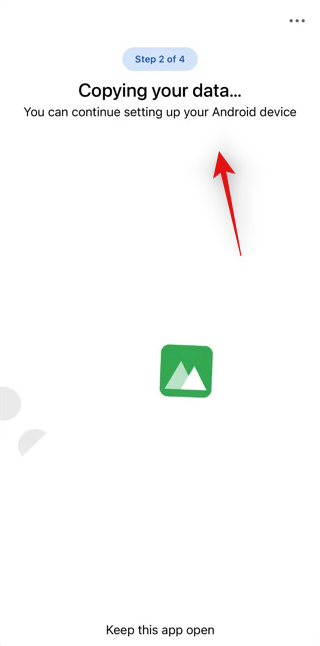
完了すると、iMessage をオフにするように求められます。「設定に移動」 をタップして 設定アプリに直接ジャンプし、同じ操作を行います。
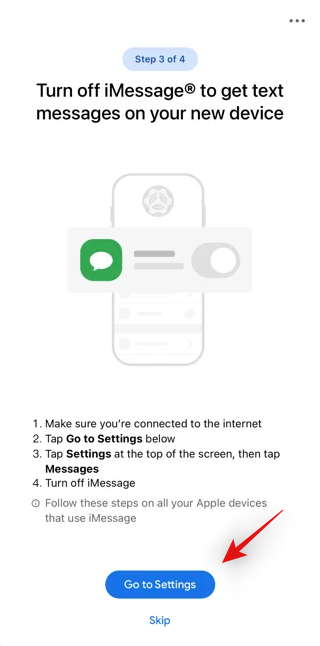
[スキップ]をタップして、後で手動でデバイスの iMessage をオフにすることもできます。Androidアプリに切り替えると、iCloud から写真やビデオにアクセスしてコピーすることもできます。クラウド ストレージ サービスを切り替えたい場合にも、これが役に立ちます。「リクエストの開始」をタップして開始します。
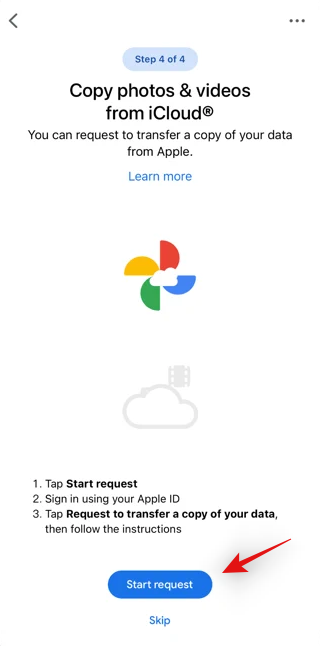
本人確認を行い、 完了したら 「リクエスト」をタップしてデータのコピーを転送します 。
画面上の指示に従って、今すぐ iCloud データをコピーします。
以上です!アプリがプロセス全体を完了すると、データは新しい Android デバイスにコピーされているはずです。
上記のガイドを使用して、Android に切り替えアプリを簡単に使用できることを願っています。問題が発生したり、質問がある場合は、以下のコメント欄にお気軽にお寄せください。
関連している
Android でテキスト メッセージの音声通知が届きませんか?問題を解決する方法は次のとおりです。
Android スマートフォンではイヤースピーカーが機能しませんか?これらの効果的な解決策を適用すると、すぐに動作を再開できます。
Android で複数の SMS または SMS を一括削除したいですか? Google および Samsung メッセージで複数またはすべてのメッセージを削除する方法を理解します。
Google Chrome が Android デバイスの機能をすべて吸い取ってしまっていませんか? Android 14でGoogle Chromeのバッテリー消耗の問題を解決する12の方法を紹介します。
Android スマートフォンのロック画面は、Android 14 システムで大幅にアップグレードされました。 Android 14 でロック画面をカスタマイズする最良の方法は次のとおりです。
Android スマートフォンのチャット機能を削除したいですか? Samsung やその他の Android スマートフォンで RCS メッセージングをオフにする 3 つの方法を確認してください。
iPhone から Android、またはその逆に位置情報を共有する方法を探す必要はもうありません。ここでは、位置情報を簡単に共有するための 5 つの方法を紹介します。
Android スマートフォンの位置精度を向上させる効果的な方法を確認してください。
Google マップに道順を読み上げてほしくないですか?その場合は、Android または iPhone の Google マップで音声ナビゲーションをオフにすることができます。
Android デバイスで「有効にする権限がありません: 音声入力」エラーが常に表示されますか?この問題を解決するための 8 つの方法を次に示します。









